如何删除Excel中的所有多余空格,包括不间断空格?
有时,我们可能会发现文本中的多余空格令人头疼。它们会破坏我们的公式并使数据难以阅读。通常,我们可以使用Excel中的“TRIM函数”来删除这些多余的空格。但当涉及到“不间断空格”时,TRIM函数就无法完成任务了。原因是TRIM函数只能删除“在7位ASCII系统中值为32的空格字符”,而“不间断空格字符在7位ASCII中的值为160”。因此,如何在Excel中“删除所有多余空格,包括不间断空格”呢?本教程将向您展示两种快速方法来完成此操作。
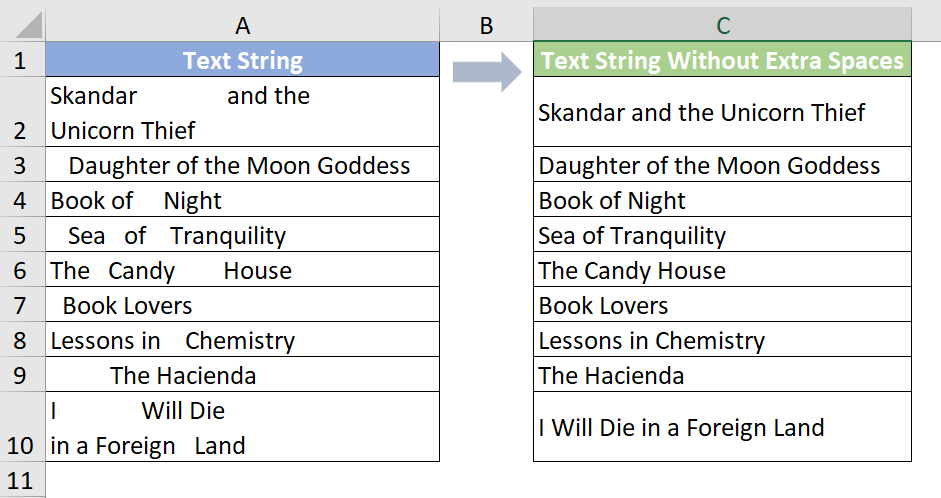
通过将所有多余空格(包括不间断空格)替换为普通空格来删除它们
通过将所有多余空格(包括不间断空格)替换为普通空格来删除它们
为了“清除多余的普通空格和不间断空格”,我们可以借助“TRIM”函数和“SUBSTITUTE”函数的帮助。请按照以下步骤操作。
1. 要删除单元格A2中的多余空格以及不间断空格,请将以下公式复制到单元格C2中,然后按“Enter”键获取结果。
=TRIM(SUBSTITUTE(A2, UNICHAR(160), " "))
2. 选择此结果单元格并向下拖动其自动填充柄以获取其余结果。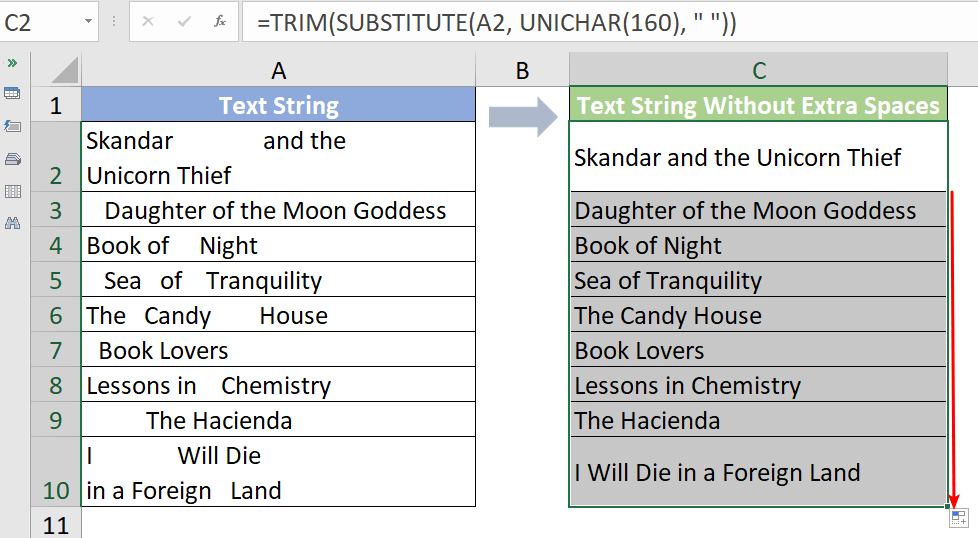
注意:在上述公式中,我们可以将“UNICHAR”函数更改为“CHAR”函数。UNICHAR是CHAR的扩展,并于2013年在Excel中引入。公式可以变为:
=TRIM(SUBSTITUTE(A2, CHAR(160), " "))但在某些版本的Excel中,CHAR(160)可能无法正常工作。因此,当CHAR(160)不起作用时,请将其更改为UNICHAR(160)。
使用一款神奇工具删除所有多余空格(包括不间断空格)
除了上述方法外,“Kutools for Excel”的“删除空格功能”可以帮助您在短短几秒钟内“清除所有多余空格,包括不间断空格”!
1. 选择要删除空格的数据区域。
2. 转到“Kutools”选项卡,然后单击“文本”>“删除空格”。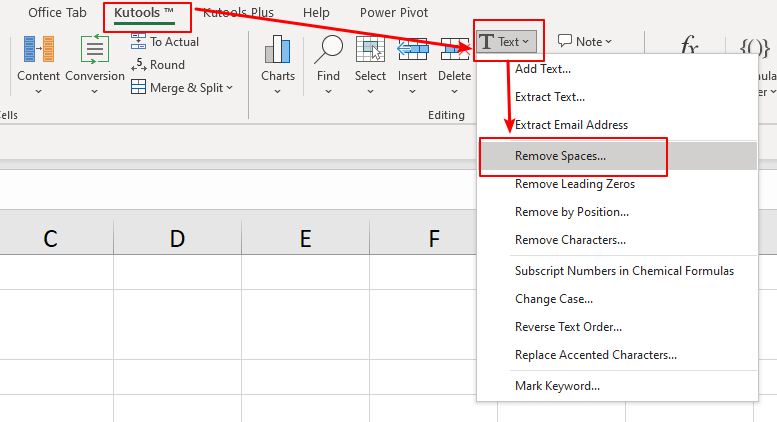
3. 弹出“删除空格”对话框。选中“所有多余的空格”选项,然后单击“确定”按钮。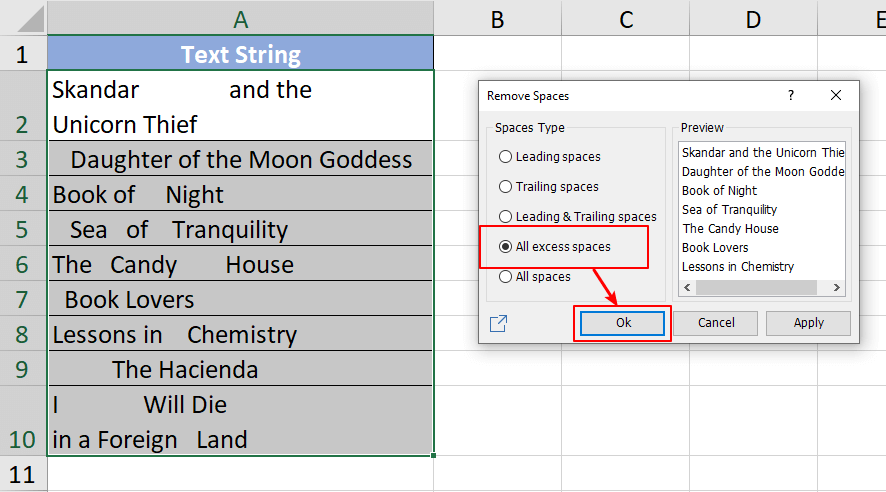
现在,所有多余的普通空格和不间断空格都被删除了。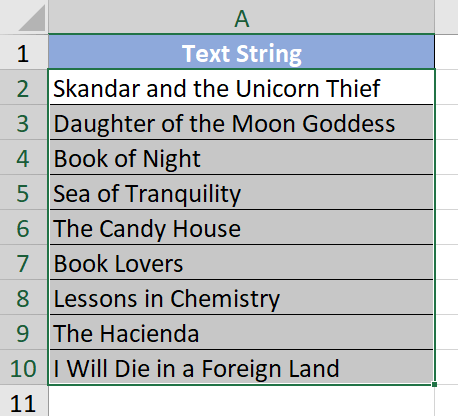
Kutools for Excel - 通过超过300个必备工具,让Excel功能大幅提升。永久免费享受AI功能!立即获取
其他操作(文章)
如何在Excel中基于当前日期快速插入一行?假设有一个包含日期行的工作表,现在我想在当前日期右侧插入一行,该行将在每天打开工作簿时自动更改。Excel中有解决此问题的技巧吗?
如何始终在Excel中下方而不是上方插入空白行?众所周知,当在工作表中插入空白行时,空白行将始终插入到所选行或单元格的上方。但是,有时您可能需要在所选单元格或行的下方插入行。如何在Excel中解决此问题?
如何通过命令按钮在Excel中自动插入空白新行?在许多情况下,您可能需要在工作表的指定位置插入一个空白新行。本文将向您展示如何通过点击Excel中的命令按钮自动插入空白新行。
如何在Excel中特定文本后插入空白行?如果您想在如下截图所示的特定文本后插入空白行,如何快速轻松地处理它,而无需手动逐一插入?
最佳Office办公效率工具
| 🤖 | Kutools AI 助手:以智能执行为基础,彻底革新数据分析 |代码生成 |自定义公式创建|数据分析与图表生成 |调用Kutools函数…… |
| 热门功能:查找、选中项的背景色或标记重复项 | 删除空行 | 合并列或单元格且不丢失数据 | 四舍五入…… | |
| 高级LOOKUP:多条件VLookup|多值VLookup|多表查找|模糊查找…… | |
| 高级下拉列表:快速创建下拉列表 |依赖下拉列表 | 多选下拉列表…… | |
| 列管理器: 添加指定数量的列 | 移动列 | 切换隐藏列的可见状态 | 比较区域与列…… | |
| 特色功能:网格聚焦 |设计视图 | 增强编辑栏 | 工作簿及工作表管理器 | 资源库(自动文本) | 日期提取 | 合并数据 | 加密/解密单元格 | 按名单发送电子邮件 | 超级筛选 | 特殊筛选(筛选粗体/倾斜/删除线等)…… | |
| 15大工具集:12项 文本工具(添加文本、删除特定字符等)|50+种 图表 类型(甘特图等)|40+实用 公式(基于生日计算年龄等)|19项 插入工具(插入二维码、从路径插入图片等)|12项 转换工具(小写金额转大写、汇率转换等)|7项 合并与分割工具(高级合并行、分割单元格等)| …… |
通过Kutools for Excel提升您的Excel技能,体验前所未有的高效办公。 Kutools for Excel提供300多项高级功能,助您提升效率并节省时间。 点击此处获取您最需要的功能……
Office Tab为Office带来多标签界面,让您的工作更加轻松
- 支持在Word、Excel、PowerPoint中进行多标签编辑与阅读。
- 在同一个窗口的新标签页中打开和创建多个文档,而不是分多个窗口。
- 可提升50%的工作效率,每天为您减少数百次鼠标点击!
所有Kutools加载项,一键安装
Kutools for Office套件包含Excel、Word、Outlook和PowerPoint的插件,以及Office Tab Pro,非常适合跨Office应用团队使用。
- 全能套装——Excel、Word、Outlook和PowerPoint插件+Office Tab Pro
- 单一安装包、单一授权——数分钟即可完成设置(支持MSI)
- 协同更高效——提升Office应用间的整体工作效率
- 30天全功能试用——无需注册,无需信用卡
- 超高性价比——比单独购买更实惠